🔌 DIY 가이드: 노트북 DC 잭 교체

마더보드 전원 커넥터는 다음과 같이 알려져 있습니다. DC 잭노트북을 제대로 충전하려면 ⚡이 필수입니다.
시간이 지남에 따라 이 구성 요소는 다음과 같은 이유로 실패할 수 있습니다.
- 🔄 충전기를 여러 번 연결하고 분리하여 마모가 발생할 수 있습니다.
- 💥 낙하 또는 충격으로 인한 내부 파손.
- ❄️ 용접이 차갑거나 결함이 있음.

🔍 DC 잭이 손상된 증상
- 🛑 노트북이 켜지지 않고 배터리가 소진되었습니다.
- ⚡ 연결해두어도 배터리가 충전되지 않습니다.
- 🔄 커넥터를 특정 위치로 옮긴 경우에만 충전됩니다.
- ✨ 충전기를 연결할 때 전기 스파크가 발생합니다.
- 🔥 플러그를 꽂으면 타는 냄새가 나요.
이러한 증상이 나타나면 DC 잭에 문제가 있을 수 있습니다. 충전기를 교체하기 전에 이 부품을 확인하세요. 🔧
 |  |  |
| 열악한 상태에서 용접. | 납땜이 벗겨지고 커넥터가 파손되었습니다. | 커넥터가 끊어졌습니다. 양성 반응이 없습니다. |
🛠️ DC 잭 교체를 위한 단계별 가이드
- 🔧 노트북(키보드, 화면, 커넥터 등)을 분해하여 마더보드에 접근합니다.
- 🔥 손상된 커넥터를 조심스럽게 제거하세요.
- 🖤 오래된 잔여물을 제거하여 납땜 지점을 청소하세요.
- 🧴 새로운 커넥터를 놓고 정확하게 납땜하세요.
- 💨 환기 및 방열 시스템을 청소할 기회를 잡으세요.
- 🔩 모든 것을 다시 조립하고 제대로 작동하는지 확인하세요.
💡 참고:
일부 노트북은 다음을 사용합니다. 플로팅 DC 잭 보드에 직접 납땜되지 않기 때문에 교체가 더 쉽습니다.
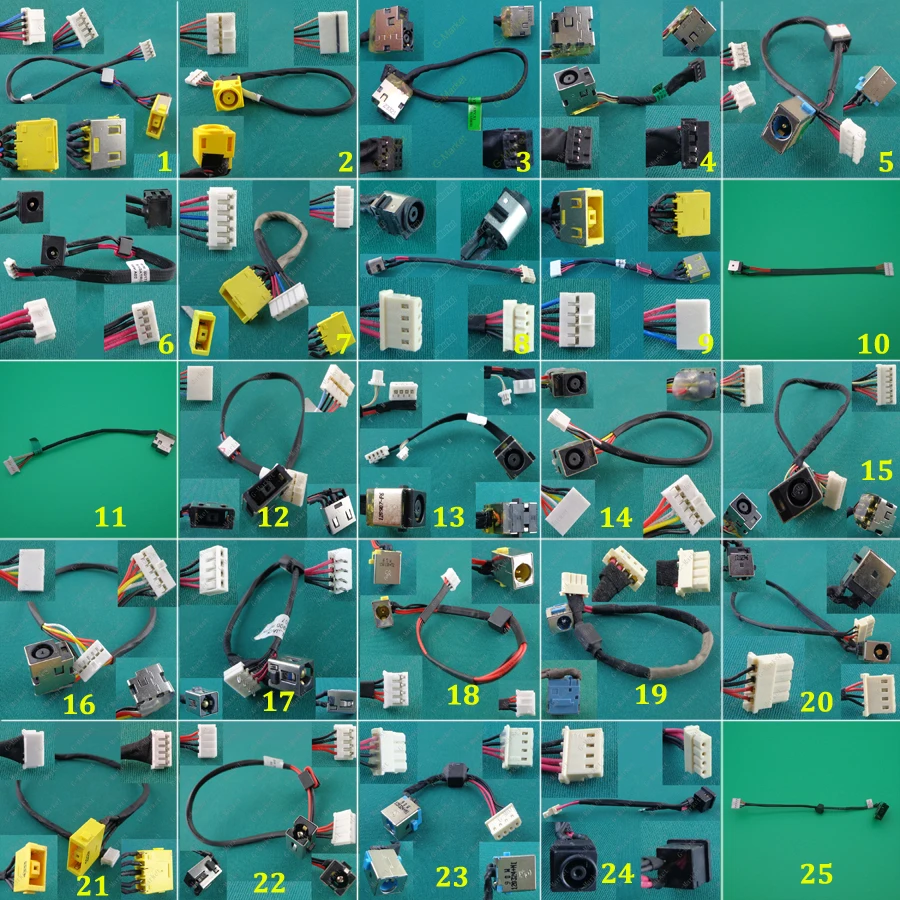
⚠️ 중요 경고
손상된 DC 잭으로 인해 심각한 마더보드 고장이 발생하거나 노트북을 사용할 수 없게 될 수 있습니다.
납땜 및 분해에 경험이 없다면 추가 손상을 방지하기 위해 신뢰할 수 있는 서비스 센터로 장비를 가져가는 것이 가장 좋습니다.🛡️














